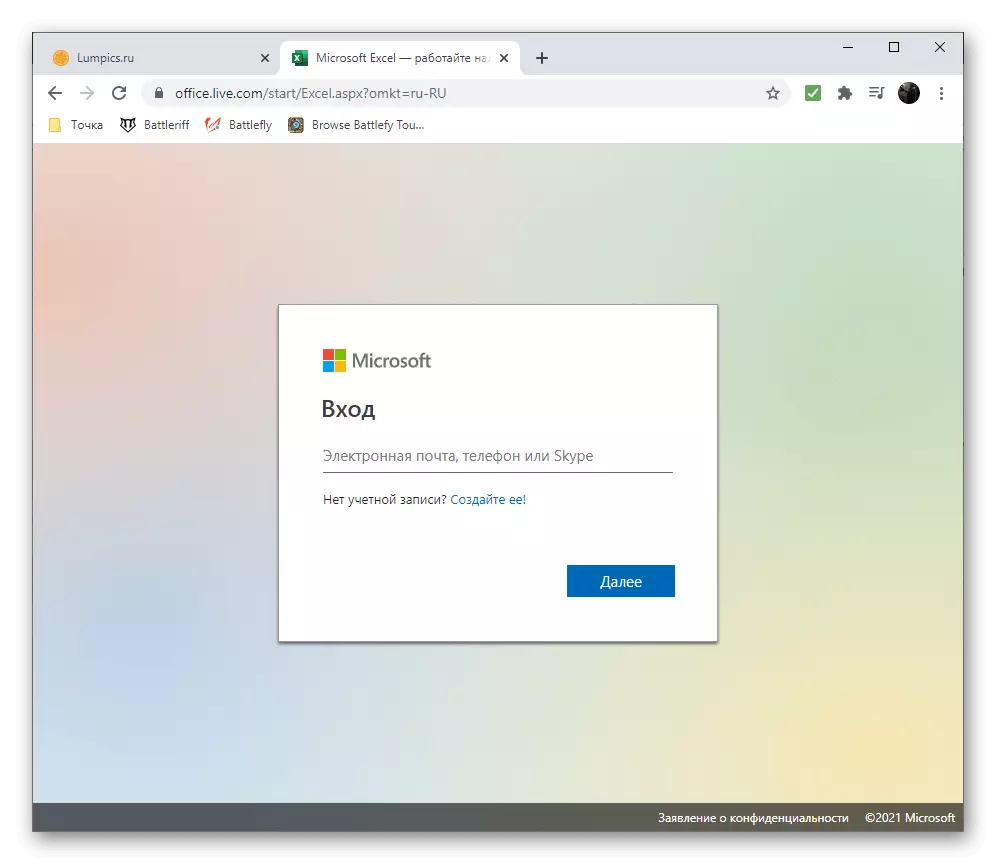Metoda 1: tabele elektroniczne
Programy interakcji z arkuszami kalkulacyjnymi - najlepsze środki tworzenia wykresów przez dane liczbowe. W nich można wygodnie pracować ze wszystkimi wartościami, organizuj je automatycznie obliczyć i upewnić się, że wyjście odpowiada wynikom uzyskanym podczas liczenia. Będziemy spojrzeć na zarówno płatny, jak i darmowy program do pracy z arkuszami kalkulacyjnymi, a wybierzesz odpowiednie, spłacone z własnych preferencji.Microsoft Excel.
Microsoft Excel jest najpopularniejszym programem tworzenia i edycji tabel elektronicznych obsługujących różne diagramy formatu. W tym można ustawić szereg danych numerycznych lub całej tabeli, po czym natychmiast przejdzie do utworzenia wykresu lub diagramu dowolnego innego typu z określonymi wartościami. Istnieje ogromna liczba różnych ustawień w Excele, dzięki czemu diagram jest idealny zarówno z funkcjonalności, jak i estetyki. W innym artykule na naszej stronie internetowej opisano szczegółowo o tym, w jaki sposób zasada jest budowana przez takie elementy, dzięki czemu możesz zapoznać się z nim i łatwo tworzyć niezbędny diagram.
Czytaj więcej: Wykresy w Microsoft Excel
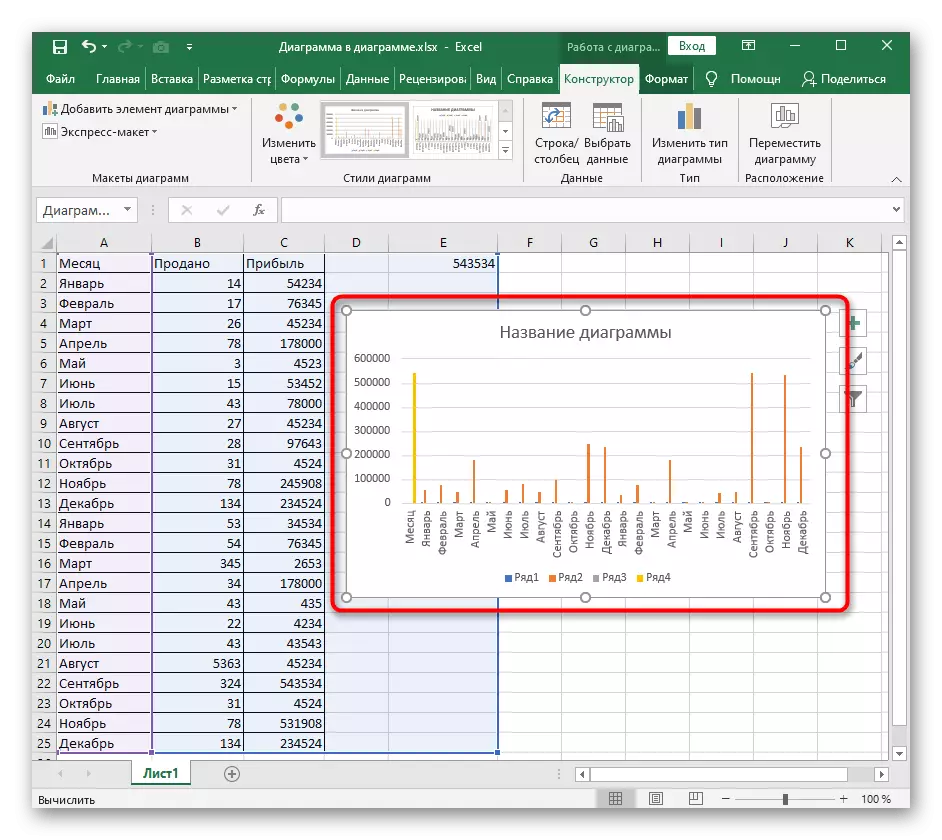
OpenOffice Calc.
Pakiet oprogramowania komputerowego Apache - doskonałe rozwiązanie dla tych, którzy nie chcą zdobyć produktów z Microsoft. Komponent o nazwie OpenOffice Calc zapewnia wszystkie niezbędne funkcje do pracy z arkuszami kalkulacyjnymi. Ma formuły i elementy wkładek, do których są diagramy różnych typów i wykresy. Z góry możesz wprowadzić zestaw danych numerycznych, po czym utworzysz schemat dowolnego typu i dostosować swój wygląd dokładnie tak, jak to konieczne.
- Otwórz OpenOffice i przejdź do tworzenia arkusza kalkulacyjnego, wybierając odpowiednią opcję w oknie startowym.
- Wypełnij komórki lub przenieść wartości liczbowe, które muszą być diagramem.
- Zaznacz zakres danych i przejdź do zakładki "Wstaw".
- Z wyświetlonego menu wybierz "Diagram".
- Pojawi się okno "Master Charts", proces interakcji, z którym jest podzielony na etapy. Najpierw określ odpowiedni typ wykresu.
- Wybierz jego reprezentację i dodatkowe parametry w prawej stronie.
- Wiersze z danymi i ich zasięgami zostały wybrane z góry, więc natychmiast dodano diagram do tabeli, zmień jego rozmiar i lokalizację, organizując normalny wyświetlacz.
- Kliknij prawym przyciskiem myszy, aby otworzyć menu kontekstowe za pomocą dostępnych opcji ustawień. Możesz więc zmienić typ diagramu, określ inny zakres danych lub interakcji z siatką i osiami.
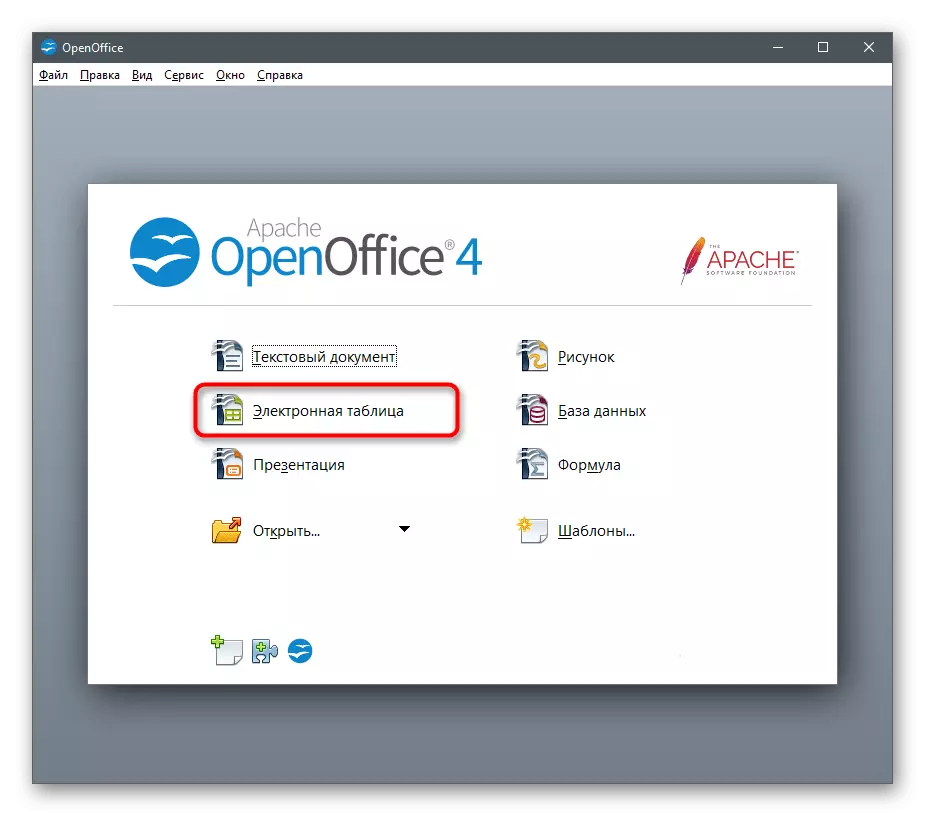


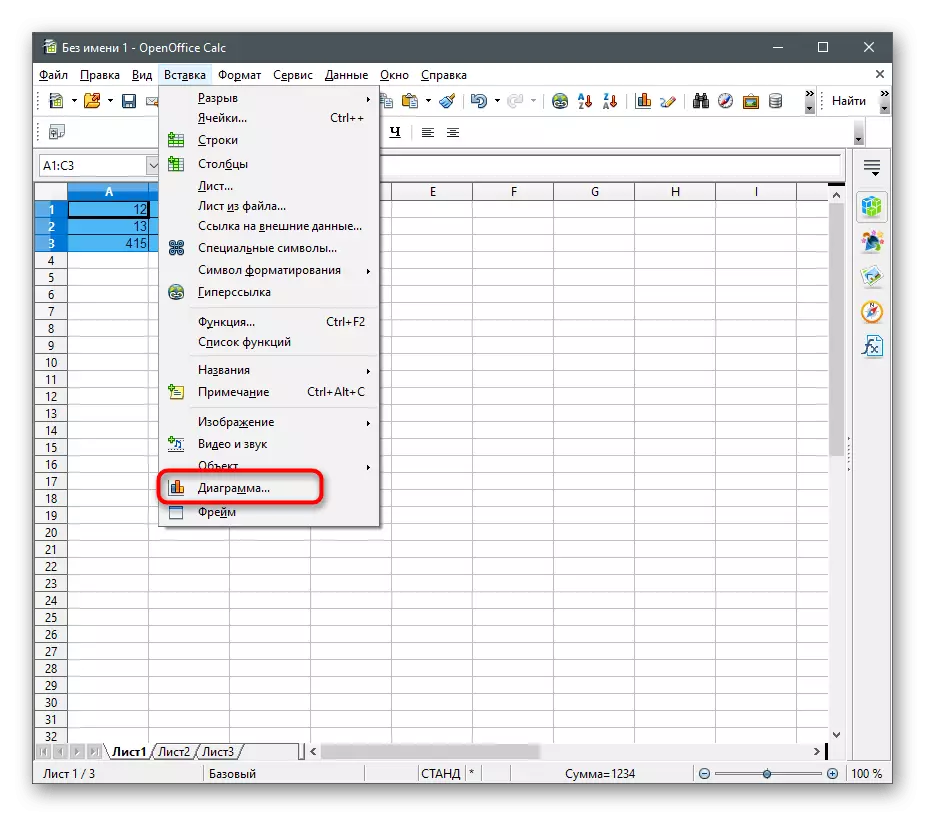


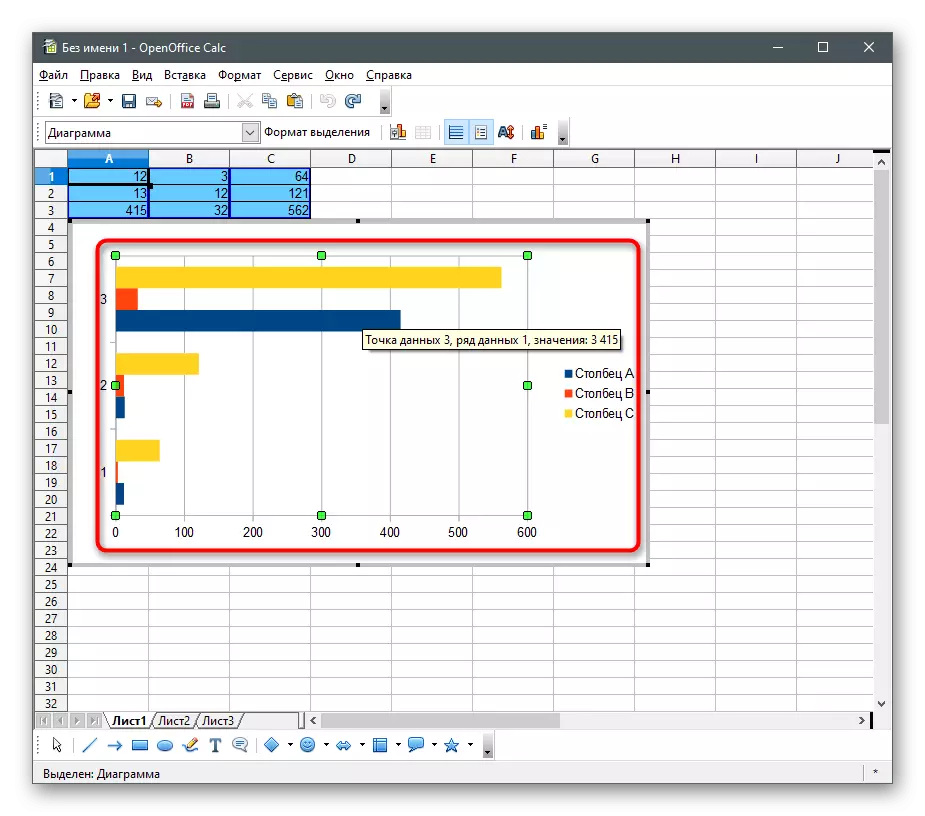

Metoda 2: Edytor tekstu
Jeśli większość opracowanych projektu jest oparta na informacjach dotyczących tekstu, a to wykorzystuje dla tego specjalny edytor, może również dodać diagram z danymi numerycznymi, optymalizując wyświetlanie niezbędnych informacji. Zajmymy się, jak to robi w najbardziej popularnym oprogramowaniu tematycznym.Microsoft Word.
Może się wydawać, że redaktorzy tekstu nie nadają się w ogóle za interakcję ze stołami i diagramami, ale tak nie jest. To samo Microsoft Word pozwala nie tylko importować gotowe projekty z Excel, ale także tworzyć je od podstaw za pomocą odpowiedniego narzędzia. Cały proces nie różni się od tego, który jest wykonywany w programach do pracy z arkuszami kalkulacyjnymi, i możliwe jest zapoznanie się z nim w podręczniku od innego naszego autora.
Czytaj więcej: Jak utworzyć diagram w Microsoft Word
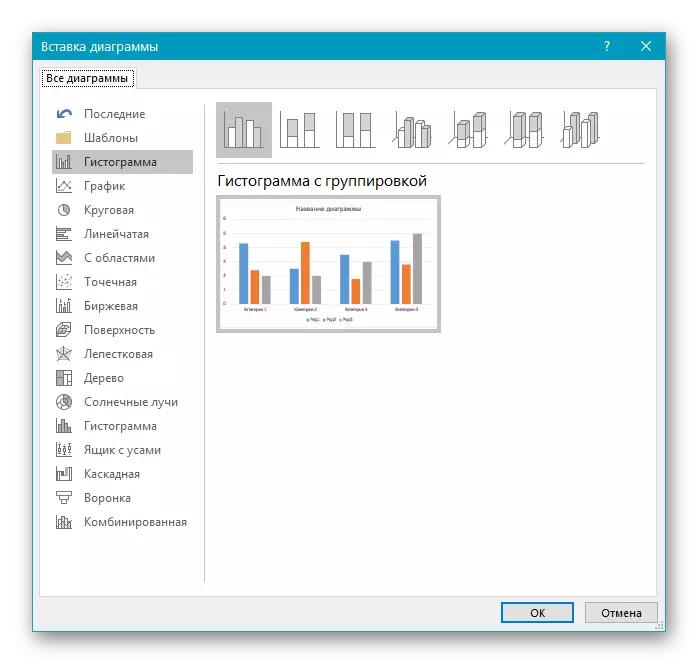
Pisarz OpenOffice.
Pisarz OpenOffice jest bezpłatnym analogiem poprzedniego programu, który zapewnia praktycznie te same funkcje zarządzania dokumentami tekstowymi. Ma moduł zaprojektowany do tworzenia diagramów różnych typów z określonego zakresu danych. Jeśli jesteś zadowolony z takiego rozwiązania, postępuj zgodnie z elementem akcji opisaną w następnym artykule, aby poradzić sobie z zadaniem.
Czytaj więcej: Wykresy budowlane w Writer OpenOffice
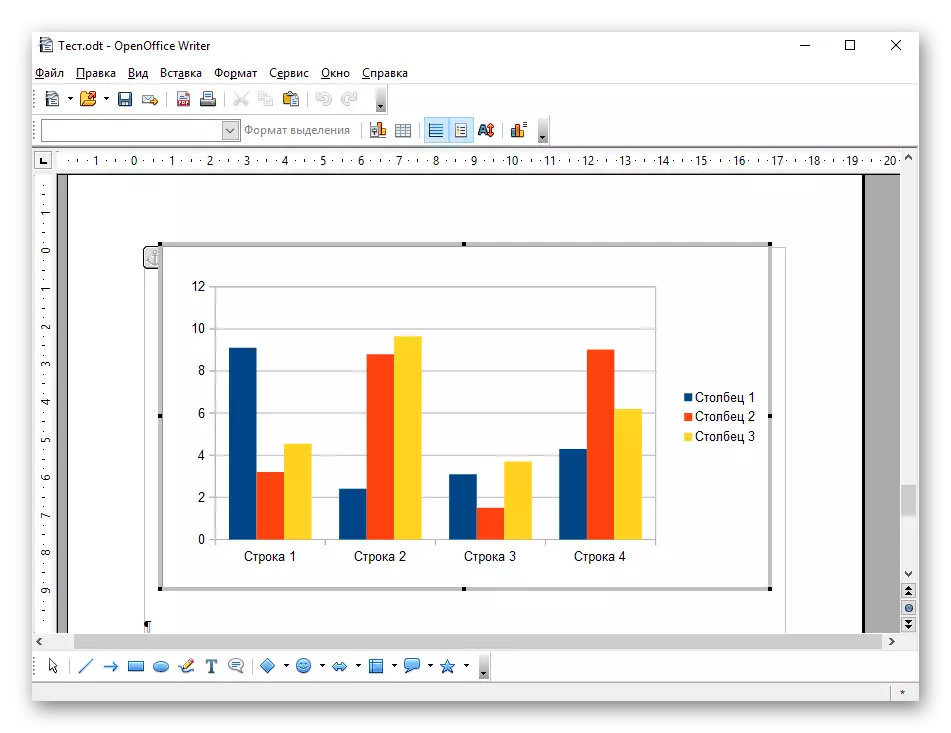
Metoda 3: Prezentacje
Często wyświetlanie diagramu przygotowanego przez dane liczbowe jest wymagane podczas formowania prezentacji. Możesz dodać ten element w tym samym programie, w którym pracujesz z slajdami. Rozważmy dwie popularne wnioski o tworzenie prezentacji.Microsoft PowerPoint.
Najczęściej, Powerpoint służy do tworzenia tego rodzaju materiałów. Jeśli pracujesz w tym programie lub planujesz go użyć do dalszej pracy, znajdź narzędzie odpowiedzialne za utworzenie diagramu dowolnego typu. Zgodnie z zasadą swojej pracy, jest tak podobny do dostępnych funkcji w innych rozwiązaniach firmy Microsoft, więc cały proces nie zajmie dużo czasu, jeśli jesteś już zaznajomiony z takim oprogramowaniem.
Czytaj więcej: Tworzenie diagramu w programie PowerPoint

OpenOffice imponuje.
Wrażenie jest kolejnym bezpłatnym komponentem, który jest częścią oprogramowania OpenOffice. Jego funkcjonalność pozwala dodać do slajdów do diagramu, a to się dzieje:
- Aby rozpocząć, uruchom program i w oknie powitalnym wybierz opcję "Prezentacja".
- Utwórz pusty arkusz, użyj szablonu lub przesłać istniejącą prezentację przechowywaną na komputerze lub nośniku wymiennym.
- Wybierz slajd, aby dodać wykres i otwórz menu Wstaw.
- Na wyświetlonym liście znajdź element "Diagram" i kliknij go.
- Kliknij prawym przyciskiem myszy diagram, aby aktywować jego narzędzia do edycji.
- Z wyświetlonego menu kontekstowego wybierz "Tabela tabel danych".
- Wypełnij komórki z liczbami i nazwami linii, wokół których formowany jest wykres.
- Wróć do poprzedniego okna, zadzwoń ponownie menu kontekstowe i przejdź do zmiany rodzaju diagramu.
- W oknie "Typ diagramu" można znaleźć wszystkie popularne opcje i używać dowolnego typu konstrukcji.
- Po zakończeniu zapisz prezentację, aby przenieść go do innych komputerów lub później.
- Zmień nazwę pliku i określ format, w którym należy przechowywać plik.



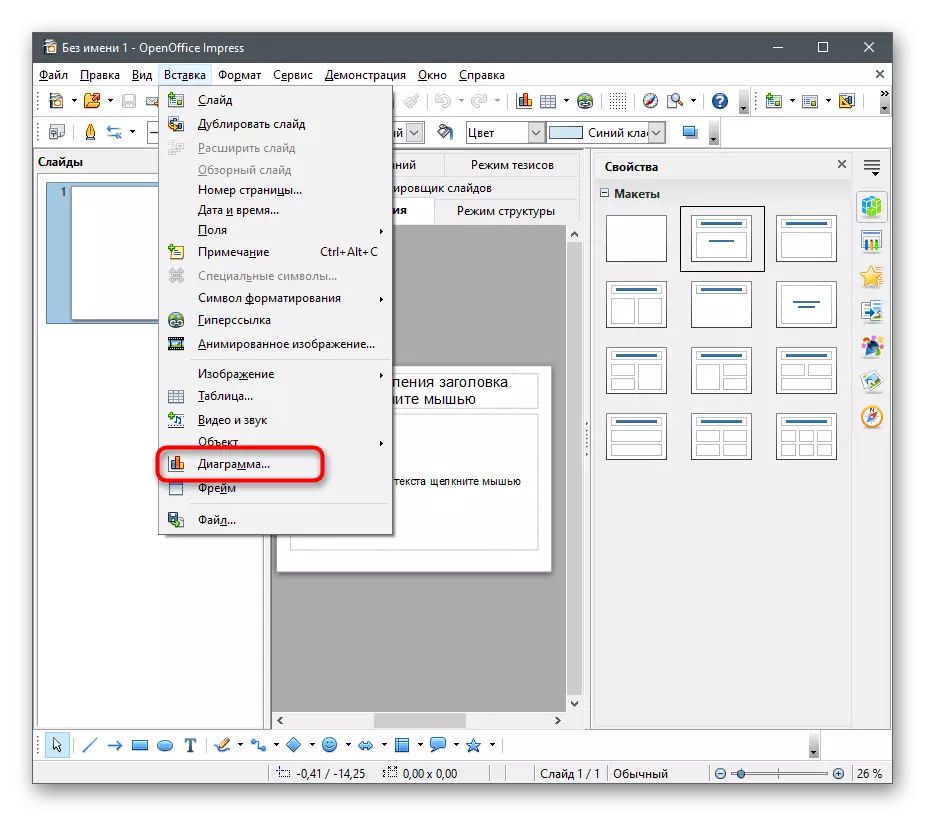

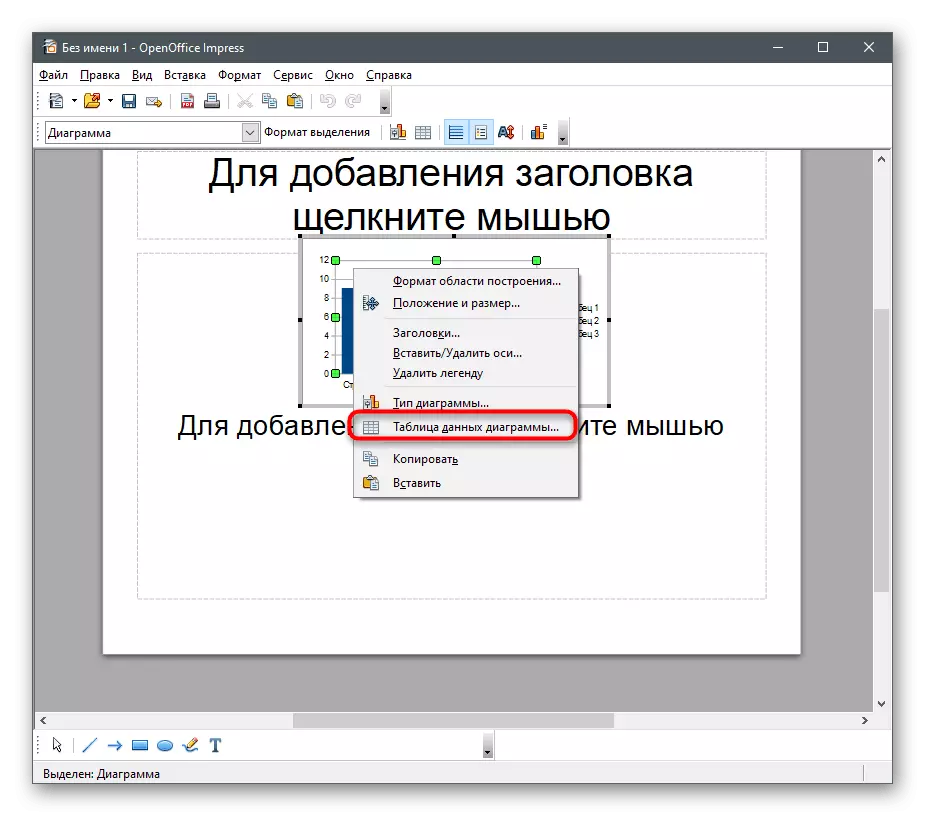

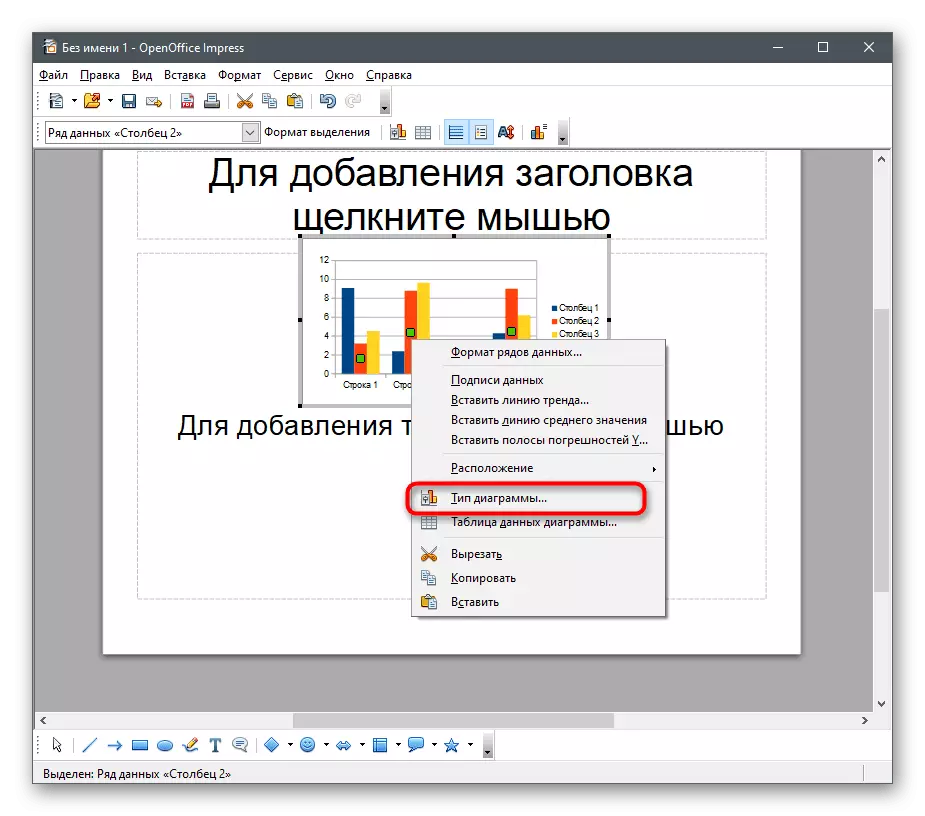
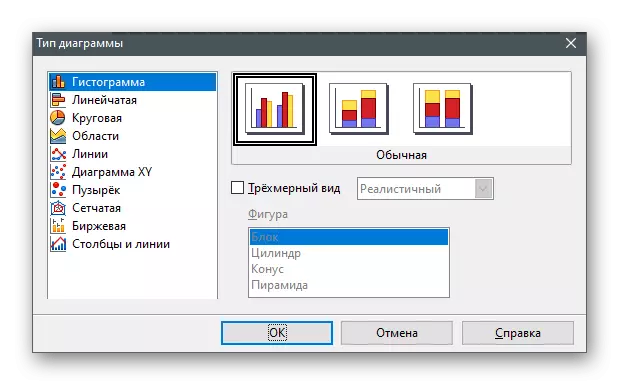
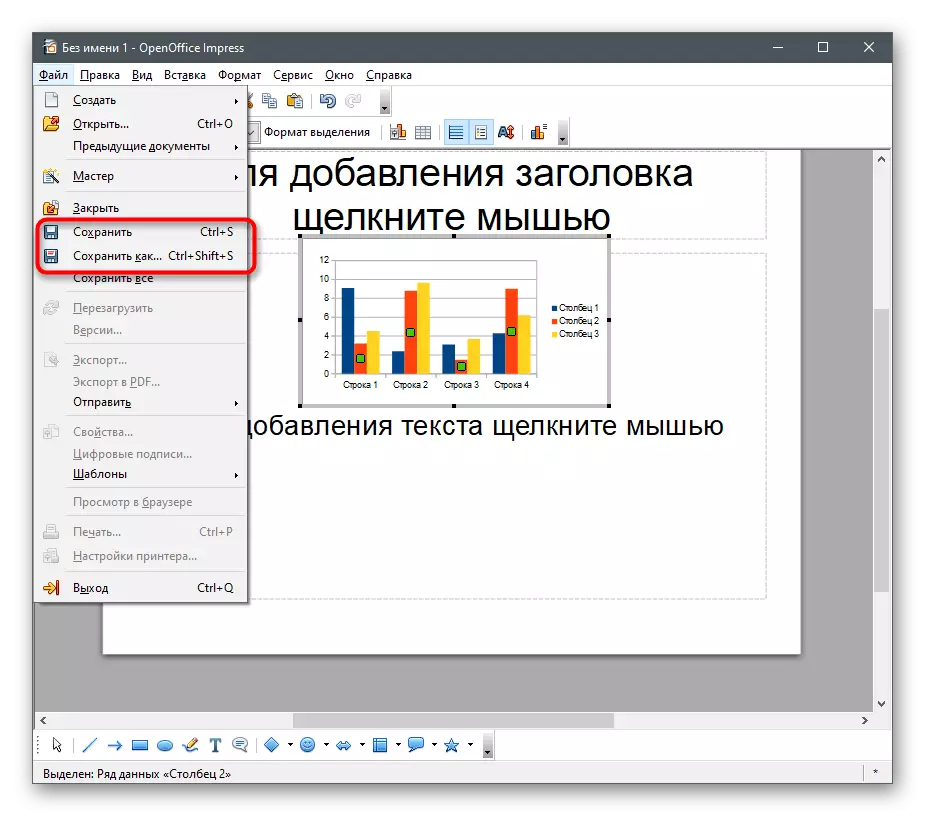

Metoda 4: Usługi online
Jeśli nie chcesz pobierać programów do komputera lub utworzenie diagramu odbywa się tylko raz, możesz zastąpić zmodyfikowane oprogramowanie do usług online, które zapewniają w przybliżeniu tego samego zestawu przydatnych narzędzi. Ich zalety nadal obejmują bezpłatny dostęp i automatyczne zapisanie dokumentów w chmurze.Tabele Google.
Tabele Google są doskonałym wyświetlaniem tabel elektronicznych bezpośrednio w przeglądarce. Będziesz potrzebować tylko konta Google i dostęp do Internetu do pełnoprawnej pracy z dokumentami, tworząc diagramy i wdrożyć wszelkie zadania. Tym razem proponujemy zatrzymać się wyłącznie na różnych wykresach, dodając do arkusza, który jest taki:
Przejdź do usługi Google Table Online
- Postępuj zgodnie z powyższym linkiem, zaloguj się na swoje konto i otwórz tabele Google.
Excel online.
W pierwszej drodze wspomniano już program Excel, który dotyczy opłaty i niedrogiego nie wszystkich użytkowników. Teraz porozmawiajmy o swojej darmowej wersji biegnącej przez przeglądarkę. Ta opcja jest istotna, jeśli nie chcesz pobrać dobra jednego diagramu lub jego przechowywanie w sieci jest po prostu korzystne.
Idź do Excel Online Service Online
- Aby korzystać z programu Excel online, będzie potrzebował konta Microsoft, więc przejdź do procedury rejestracji, jeśli nie zrobiłeś tego wcześniej.
- Po pomyślnym zalogowaniu Utwórz pustą książkę, aby otworzyć edytor.
- Zrób stół z wymaganym zakresem danych numerycznych, z których chcesz utworzyć wykres w przyszłości.
- Kliknij kartę Wstaw, gdzie znajduje się żądany element.
- Z listy miniatur wybierz odpowiednią reprezentację (typ) diagramu.
- Podczas dodawania do arkusza pojawi się dodatkowe narzędzia do edycji, umożliwiając zmianę parametrów osi, rodzaj wykresu, jego nazwy i formatowania. Użyj go wszystkiego na własny dyskrecję.
- Po zakończeniu pracy z projektem upewnij się, że książka jest zapisywana w OneDrive. Teraz, kiedy retransmisja Excel online możesz kontynuować edycję tej samej grafiki lub przenieść ją jako plik innym użytkownikowi.